如果你有几个海外朋友,那么最好的联系方式就是使用MSN来进行交流了,不过对于国内的用户来说,对MSN是比较陌生,有很多用户甚至不知道如何下载安装MSN这款软件,那么今天在这篇文章就给大家详细介绍如何下载安装MSN。
1、下载官方版MSN软件,然后解压,在解压的文件中双击如下文件:
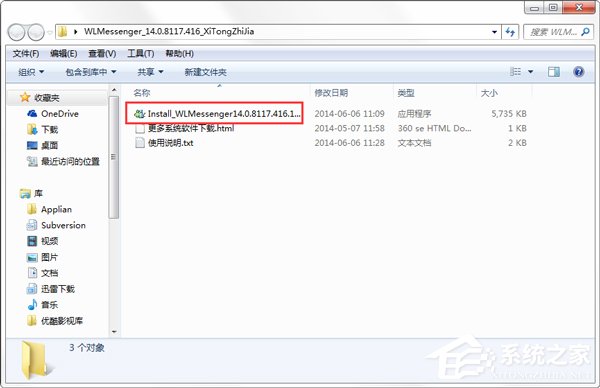
2、在安装向导中点击“快速安装”:
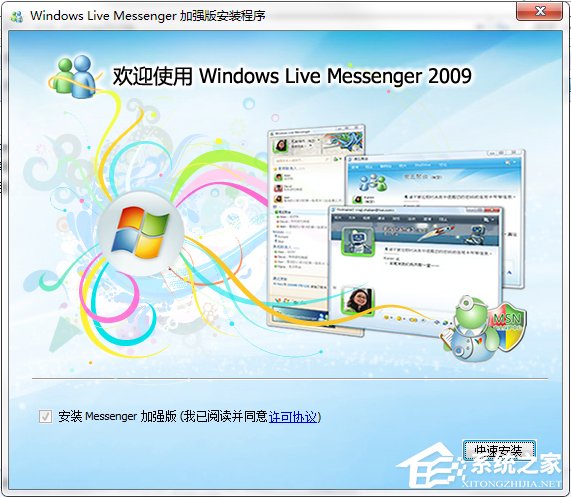
3、等待安装完成:
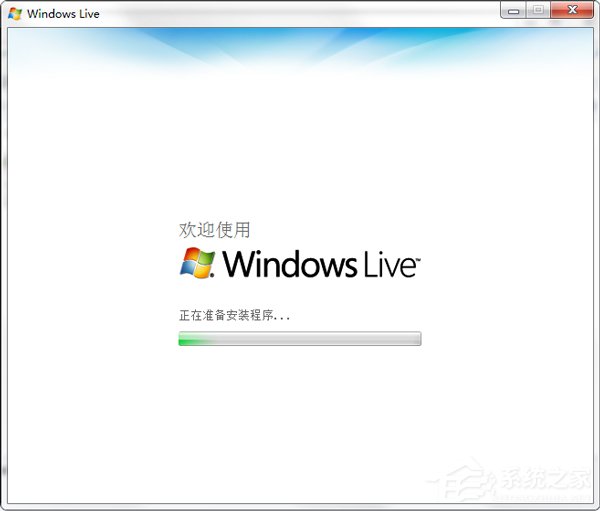
4、安装完成后会弹出一个窗口,点击“完成”按钮即可:
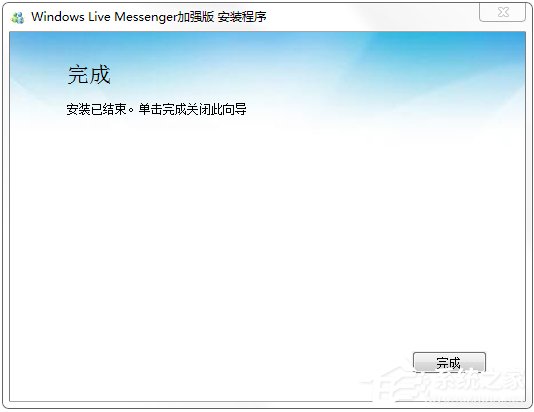
现在就可以打开刚才安装的MSN软件了,输入正确的账号密码,就可以和好友聊天啦。如果你还不知道如何添加MSN好友和注册MSN账号,那么请点击下面的链接进行学习。
推荐阅读
《MSN如何加好友?MSN加好友的方法》
《MSN如何注册账号?MSN注册账号的方法》